怎样把电脑C盘设置成禁止安装任何软件?
大家都知道,电脑C盘相对于其他盘来说比较重要,因为通常C盘都是系统盘 。如果日常我们安装电脑软件时,将软件安装在C盘,会影响电脑运行速度,容易造成电脑卡顿等问题 。另外很多软件安装时,大部分安装路径默认是C盘路径,一不小心很容易忽视,导致将软件安装在C盘 。那有没有什么好方法可以将电脑C盘,设置成禁止安装任何软件呢?
方法一:修改注册表编辑器信息 。第一步:打开系统“运行”窗口,可以使用快捷键“win+R”,如果不是win7系统,还可尝试通过右键点击“开始”图标,然后点击“运行”,也能调出“运行”窗口 。
第二步:调出“运行”窗口以后,在打开那一栏输入“regedit”字符命令,然后点击“确定”或者敲回车 。

文章插图
第三步:上一步点击“确定”后进入注册表编辑器窗口,进去后,点击“计算机”,点击“HKEY_LOCAL_MACHINE”,找到“SOFTWARE”里的“Microsoft”,然后找到“CurrentVersion”,总的路径为“HKEY_LOCAL_MACHINESOFTWAREMicrosoftWindowsCurrentVersion” 。
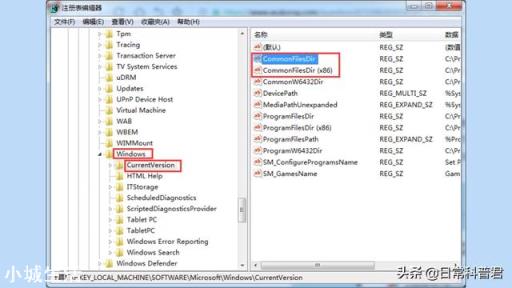
文章插图
第四步:点开“CurrentVersion”以后,在右侧页面找到这两个文件:“CommonFilesDir”和“CommonFilesDir (x86)” 。分别右键点击两个文件,选择“修改”,会出现“编辑字符串”对话框,在对话框“数值数据”这一栏,将C盘路径更改为其它盘符路径,之后点击“确定”,就大功告成了,C盘就被设置成禁止安装任何软件了 。
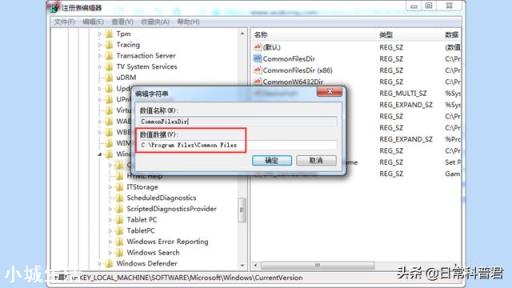
文章插图
方法二:限制C盘驱动器 。
第一步:跟方法一类似,同样打开系统“运行”窗口,之后在窗口中输入“gpedit.msc”字符串命令,然后点击“确定”或者敲回车 。
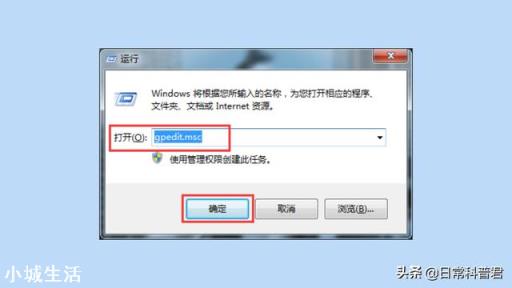
文章插图
第二步:之后会进入“本地组策略编辑器”窗口,在页面左侧依次选择“用户配置”、“管理模板”和“Windows组件”,然后在页面右侧找到“Windows资源管理器”并点击打开 。

文章插图
第三步:打开“Windows资源管理器”之后,在右侧“设置”列表中找到“防止从‘我的电脑’访问驱动器”的设置,鼠标双击打开该设置,进入一个新窗口,点击窗口左侧的“已启用”按钮,然后打开下方选项中的下拉菜单,找到“仅限制驱动器C”并选择,然后点击下方“确定”按钮,操作就结束了,此操作同样可以起到禁止C盘安装软件的作用 。
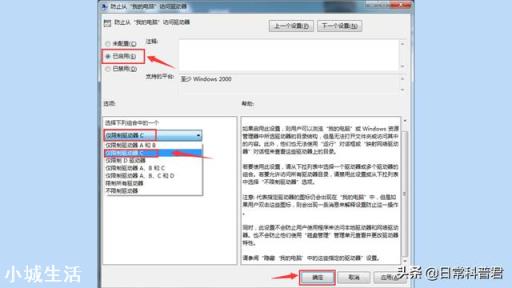
文章插图
方法三:修改软件默认保存位置 。
如果电脑是win10系统,还可以通过设置软件保存位置来阻止C盘软件安装 。具体过程如下:
首先在win10桌面,右键点击“开始”菜单,找到“设置”并点击,进去后点击“系统”选项 。然后左侧点击“存储”,在右侧页面点击“更改新内容的保存位置” 。之后在新页面即可设置软件的默认保存位置,将保存位置设置为C盘外的其他盘符即可 。
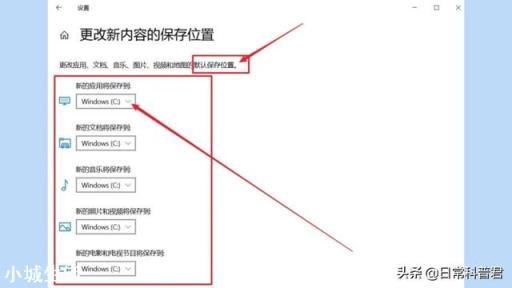
文章插图
通过以上三种方法,即可轻松实现阻止C盘安装软件的功能,有需要的小伙伴可以尝试一下 。执行以上操作之后,再也不用担心C盘空间不足造成电脑系统卡顿了!
问题引申:你会在电脑C盘安装软件吗?
注:部分图片来自网络,如有问题,联系删除!
其他网友观点不知道你的这种想法如何而来,我一直在强调的是,科技咋进步,电脑硬件也在进步,不要用十几年的思想来看待和解决当下问题,关于安装应用软件尽量安装到D盘或者是其他分区这种的建议已经不再适合现在的情形了,你可以安装到C盘是没有任何问题的 。

文章插图
产生这个问题的主要原因是当年由于我们的硬盘比较昂贵,网络带宽也没有现在这么高,很多的数据都是要保存到硬盘上的,这样可以方便下次使用减少从网络下载,记得当年一个80GB的硬盘就要六七百元的样子,随便放点东西硬盘就被赛的满满的 。在那个年代C盘普遍分配的空间大概就有15GB,当系统做完在安装上常用的应用软件C盘也就剩下6个GB的样子,要是在在C盘安装各种软件,那么会导致系统分区被填满,我们知道很多应用在运行的过程当中还在不停的产生临时文件,或者想要运行某个软件C盘必须要有多余的空间才可以正常启动,这个时候如果C盘没有足够的空间会导致系统变慢,很多应用程序无法使用等现象 。

文章插图
但是现在随便一个硬盘都是2TB起步,并且C盘都是预留一两百个GB的空间,即使你把常用的软件都安装到C盘也占用不了多少空间 。如果你要设置C盘禁止安装任何软件,那么可以告诉你你电脑基本也就无法使用,因为C盘是系统分区,很多时候你在上网或者运行各种第三方软件都会依赖系统分区进行工作,因此一旦禁止向C盘分区写入任何东西那么就意味着你的电脑基本将无法使用 。
你的意图其实就是想再安装软件的时候改变默认安装路径,让软件直接安装到其他分区,其实这个操作只需要改下注册表就可以了 。

文章插图
1、WIN+R运行regedit打开注册表编辑器
2、定位到HKEY_LOCAL_MACHINESOFTWAREMicrosoftWindowsCurrentVersion 3、在右边的面板中找到ProgramFilesDir*双击编辑,将键值设置为自己需要的路径,比如:D:(自定义名称)
这样你就可以实现在下次再安装软件的时候自动默认安装的路径变成你需要安装的地方了 。是不是很方便呢?
其他网友观点大家在使用电脑的时候都会看到这样的场景,在安装某款软件的时候他会突然的跳出来一个窗口,提示你选择的安装目录在哪 。一般情况下都会默认为在C盘下,于是长此以往就会导致我们电脑C盘里的东西越来越多 。自然导致C盘的内存空间急剧缩小,而导致的问题就是会使电脑出现卡顿或者死机的情况出现 。

文章插图
如果在下载文件或程序不选择放在其他盘里的话,C盘的负荷就会越来越大,自然使得运行系统的C盘出现这些问题 。那么如何解决这些呢?主要有三个方法:
1、限制驱动器的使用
首先按下按键【Win+R】或者点击桌面的左下角的菜单栏打开“运行”,或者在搜索栏的对话框里输入“gpedit.msc”按下回车键确认就能自动进入到一个设置的窗口 。
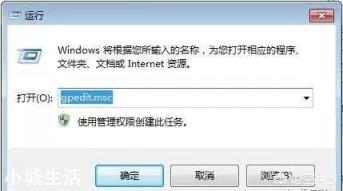
文章插图
接着在这个窗口内我们能够看到两个选项“计算机配置”和“用户配置”,然后我们点击进入“用户配置”内并且依次打开“管理模板”、“WINDOWS组件”、“WINDOWS资源管理器”选项;
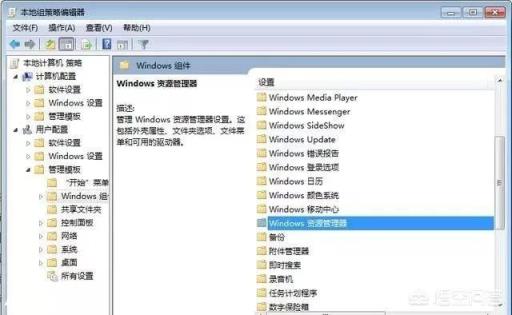
文章插图
然后就能看到窗口出现了很多不同的选择,然后我们就在该设置的窗口内找到“防止从‘我的电脑’访问驱动器”选项,然后点击鼠标右键选择“编辑”选项 。这时便会出现“防止从‘我的电脑’访问驱动器的属性”设置窗口,里面有“未配置”“已启用”“已禁用”三个选项,一般情况下系统都是默认的“未配置”,这下我们就要进入这个对话框进行设置 。
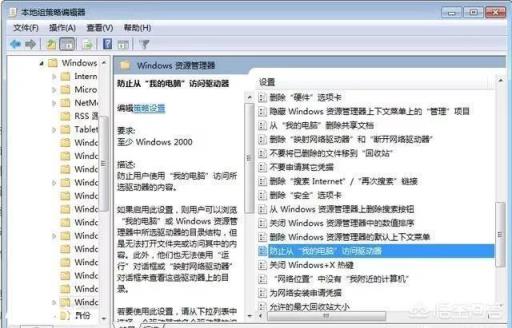
文章插图
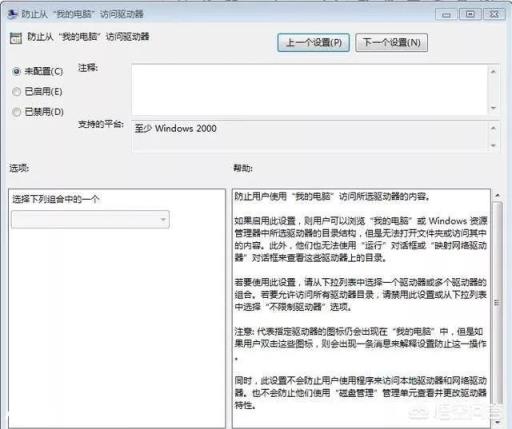
文章插图
选择“已启用”后可以看到,在下面就会出现选择驱动器的下拉列表,如果希望限制某个驱动器的使用,只要选中该驱动器就可以了 。比如我们要限制C盘的使用,选中“仅限制驱动器C”,就可以了 。

文章插图
2、修改注册表
依然照上述方法打开运行窗口,不过这次输入的指令是【regedit】 。
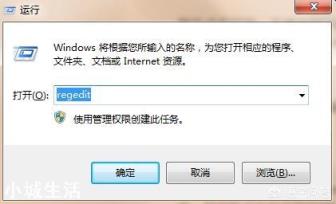
文章插图
然后就会进入到注册表编辑器界面,接着就要在最左侧的众多选项找到到“HKEY_LOCAL_MACHINE”选项,点击打开后找到下属的“SOFTWARE”选项,再在里面找到“Microsoft”
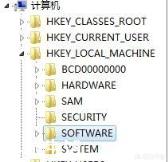
文章插图
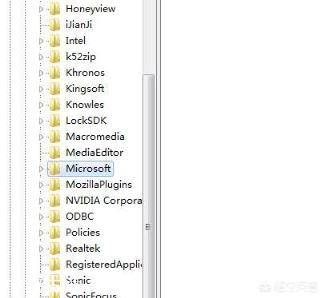
文章插图
然后点击打开,下滑找到“Windows”选项,再点击打开找到“CurrentVersion”这时右边就会出现各个机列数据选项,找到“CommonFilesDir”选项并打开它 。
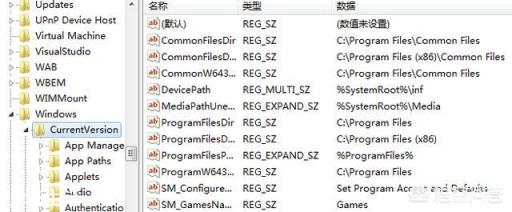
文章插图
接着双击打开它就会弹出“编辑字符串”选项,把【数值数据】里面的C盘改成其他盘,然后点击确定 。
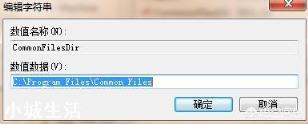
文章插图
最后再点击打开下面的“ConmmonFilesDir(x86)”选项,将里面的“数值数据”的C盘选项改成其他盘,然后就点击确定就能彻底完成了 。

文章插图
3、隐藏驱动器
点击开始,在菜单中点击“运行”,系统会打开一个“运行”对话框,在此对话框中输入“gpedit.msc”;
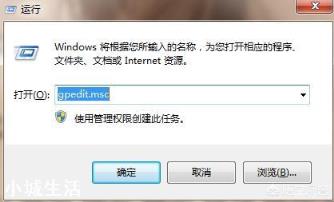
文章插图
选择“用户配置”选项,并依次打开“用户配置”、“管理模板”、“WINDOWS组件”、“WINDOWS资源管理器”;

文章插图
在“WINDOWS资源管理器”右边的设置窗口中,选择“隐藏我的电脑中这些指定的驱动器”项 。
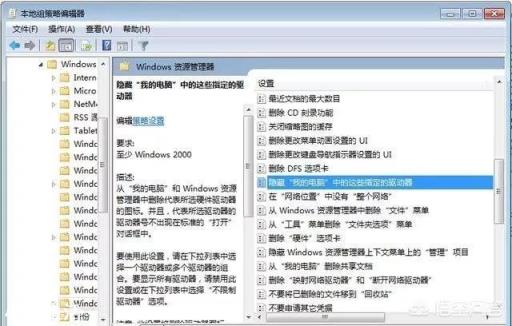
文章插图
在这个选项上单击鼠标右键,选择“编辑”,接着出现“隐藏我的电脑中这些指定的驱动器”设置窗口,在其中有三个选项,分别是“未配置”“已启用”“已禁用”,我们系统默认的为“未配置”选项,接下来我们要对这个对话框中的参数进行设置了;
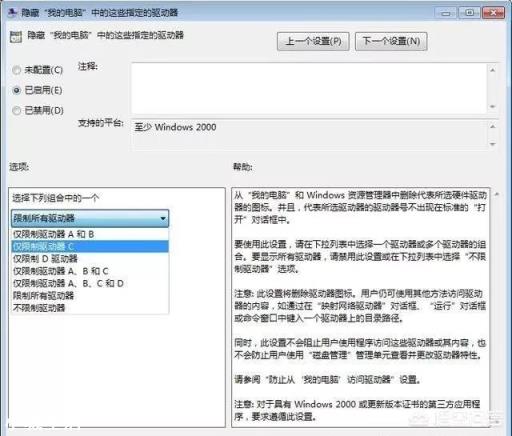
文章插图
设置完成后,我们回到WIN桌面下,打开我的电脑,这时是不是会发现我们设置好的驱动器盘符不见,到这里,整个设置过程就完成了 。
【怎样把电脑C盘设置成禁止安装任何软件?】只要在上述几个操作中完成任意一个就能够实现,安装软件时不会默认安装在我们的C盘上了,也能将一些不必要的数据写入C盘内 。这样就能保持你的C盘有足够的内存空间来支持系统运行,这三种Win7的设置方式需要的朋友可以去试试!
推荐阅读
- 红酒怎样喝
- 怎样分辨酱香白酒和浓香白酒的
- 突破欧美垄断,国产芯片PCIe 4.0SSD硬盘上市,性能高端电脑飞起
- 怎么解决联想电脑黑屏
- 怎样训练边牧坐立?
- 苹果树怎样疏花疏果?苹果树疏花疏果的方法
- 种植山楂应该怎样施肥?山楂施肥技术!
- 玫瑰花应该怎样施肥?玫瑰花施技术!
- 玉米高产怎样施肥?记好这五个诀窍!
- 春播玉米怎样种植?春播玉米种植要点










